Як виправити У вас немає дозволу на збереження в цьому місці в Windows

Коли Windows відображає помилку «У вас немає дозволу на збереження в цьому місці», це не дозволить вам зберегти файли в потрібні папки.
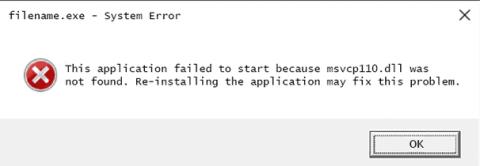
Помилка Msvcp110.dll виникає через ситуації, які призводять до видалення або згортання файлу DLL msvcp110 . У деяких випадках ці помилки DLL викликані проблемами реєстру , вірусами чи зловмисним програмним забезпеченням або навіть збоями обладнання .
Ось деякі поширені повідомлення про помилки msvcp110.dll:

Повідомлення про помилку Msvcp110.dll може з’являтися під час використання або встановлення певних програм, під час запуску чи завершення роботи Windows або навіть під час процесу встановлення Windows. Інформація в повідомленні про помилку msvcp110.dll важлива під час усунення несправностей, тому користувачі не повинні її ігнорувати.
Помилка msvcp110.dll може виникати з будь-якою програмою чи системою, яка використовує файли в операційних системах Microsoft, таких як Windows 10 , Windows 8 , Windows 7 , Windows Vista, Windows XP і Windows 2000.
Як виправити помилку Msvcp110.dll не знайдено або відсутня
Примітка . Не завантажуйте файл msvcp110.dll з будь-якого веб-сайту для завантаження DLL. Перегляньте статтю Чому не слід завантажувати DLL-файли з веб-сайтів, щоб дізнатися причини, чому не слід завантажувати DLL-файли з веб-сайтів. Запустіть Windows у безпечному режимі, щоб виконати наведені нижче дії, якщо ви не можете нормально отримати доступ до Windows через помилку msvcp110.dll.
1. Завантажте Visual C++ Redistributable для Visual Studio 2012 оновлення 4 і запустіть його. Це програмне забезпечення замінить або відновить файл msvcp110.dll останньою копією, наданою Microsoft. Існує кілька інших варіантів завантаження від Microsoft для цього оновлення залежно від версії Windows, яку встановив користувач, x86 (32-розрядна) або x64 (64-розрядна) .
2. Відновіть msvcp110.dll із кошика . Поширеною причиною помилки втрати файлу msvcp110.dll є те, що користувач випадково видалив його. Якщо ви підозрюєте, що видалили файл msvcp110.dll, але вже очистили кошик, ви можете відновити msvcp110.dll за допомогою безкоштовної програми відновлення файлів.
3. Запустіть антивірусне програмне забезпечення та програмне забезпечення для захисту від шкідливих програм у всій системі. Деякі помилки msvcp110.dll можуть бути пов’язані з вірусами або шкідливим програмним забезпеченням на комп’ютері.
4. Скористайтеся функцією відновлення системи , щоб повернути систему до стану, до якого сталася помилка DLL. Якщо ви підозрюєте, що помилка msvcp110.dll спричинена змінами у важливих файлах або конфігураціях, відновлення системи може вирішити проблему.
5. Повторно інсталюйте програму, яка виявила помилку msvcp110.dll. Якщо помилка msvcp110.dll виникає під час використання певної програми, перевстановлення цієї програми може виправити помилку DLL.
6. Встановіть наявні оновлення Windows. Багато пакетів оновлень і виправлень в оновленнях Windows можуть замінити або оновити сотні файлів DLL, розповсюджених Microsoft на комп’ютерах.
7. Перевірте пам'ять, а потім перевірте жорсткий диск . Перевірити пам’ять і жорсткий диск комп’ютера легко, і це може бути причиною помилки msvcp110.dll. Якщо виникла проблема, якнайшвидше замініть пам’ять або жорсткий диск.
8. Відновлення інсталяції Windows. Якщо наведені вище виправлення все одно не усувають помилку msvcp110.dll, спробуйте виконати відновлення під час запуску або відновлення, яке може відновити всі файли DLL Windows.
9. Виконайте очищення реєстру , щоб вирішити проблеми, пов’язані з msvcp110.dll у реєстрі. Безкоштовна програма очищення реєстру може допомогти видалити недійсні записи реєстру, які викликають помилки msvcp110.dll.
10. Виконайте нове встановлення Windows. Чиста інсталяція Windows видалить усе з жорсткого диска та встановить нову копію Windows.
Примітка : усю інформацію на жорсткому диску буде стерто під час процесу встановлення.
11. Усунення несправностей апаратного забезпечення. Якщо під час нової інсталяції Windows все ще не вдається виправити помилку DLL, проблема може бути пов’язана з апаратним забезпеченням.
Докладніше: Як виправити помилки, що файл .DLL не знайдено або відсутній
Коли Windows відображає помилку «У вас немає дозволу на збереження в цьому місці», це не дозволить вам зберегти файли в потрібні папки.
Сервер Syslog є важливою частиною арсеналу ІТ-адміністратора, особливо коли мова йде про централізоване керування журналами подій.
Помилка 524: Виник тайм-аут – це специфічний для Cloudflare код статусу HTTP, який вказує на те, що з’єднання із сервером закрито через тайм-аут.
Код помилки 0x80070570 є поширеним повідомленням про помилку на комп’ютерах, ноутбуках і планшетах під керуванням операційної системи Windows 10. Однак він також з’являється на комп’ютерах під керуванням Windows 8.1, Windows 8, Windows 7 або раніших версій.
Помилка «синій екран смерті» BSOD PAGE_FAULT_IN_NONPAGED_AREA або STOP 0x00000050 — це помилка, яка часто виникає після встановлення драйвера апаратного пристрою або після встановлення чи оновлення нового програмного забезпечення. У деяких випадках причиною помилки є пошкоджений розділ NTFS.
Внутрішня помилка відеопланувальника також є смертельною помилкою синього екрана, ця помилка часто виникає в Windows 10 і Windows 8.1. Ця стаття покаже вам кілька способів виправлення цієї помилки.
Щоб пришвидшити завантаження Windows 10 і скоротити час завантаження, нижче наведено кроки, які потрібно виконати, щоб видалити Epic із автозавантаження Windows і запобігти запуску Epic Launcher з Windows 10.
Не слід зберігати файли на робочому столі. Існують кращі способи зберігання комп’ютерних файлів і підтримки порядку на робочому столі. Наступна стаття покаже вам ефективніші місця для збереження файлів у Windows 10.
Якою б не була причина, інколи вам доведеться налаштувати яскравість екрана відповідно до різних умов освітлення та цілей. Якщо вам потрібно спостерігати за деталями зображення або дивитися фільм, вам потрібно збільшити яскравість. І навпаки, ви також можете зменшити яскравість, щоб захистити батарею ноутбука.
Ваш комп’ютер випадково прокидається та з’являється вікно з написом «Перевірка оновлень»? Зазвичай це пов'язано з програмою MoUSOCoreWorker.exe - завданням Microsoft, яке допомагає координувати установку оновлень Windows.








